接下来就是要有个环境了,自己的笔记本太旧,古董级的,所以就用公司的笔记本吧!12G跑几个Linux还可以的。
Linux OS就选CentOS7了。
开搞:
一、安装CentOS,需要的工具如下:
二、初始化配置CentOS7 - 配置静态IP
开机如下画面:
以root用户登录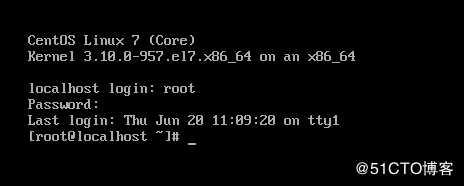
因为安装CentOS时,没有配置网络,所以现在我们来看一下开机之后的网络信息:
输入:ip a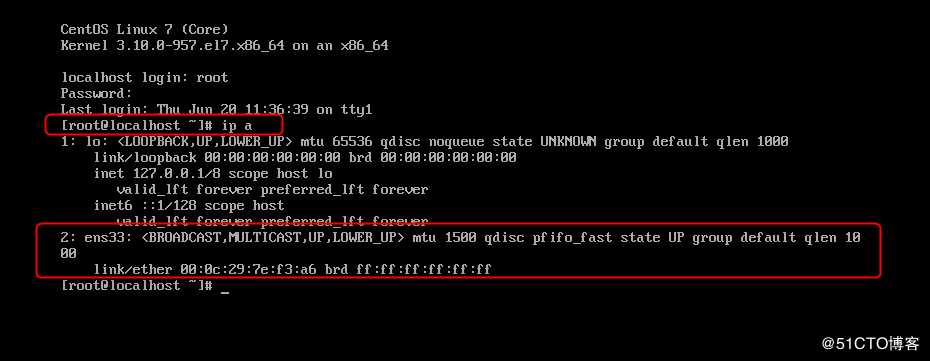
可以看到,ens33这个没有网络信息,现在我们看一下当前的网络配置文件。
我们要查看ifcfg-ens33这个网卡,配置文件路径:/etc/sysconfig/network-scripts/ifcfg-ens33
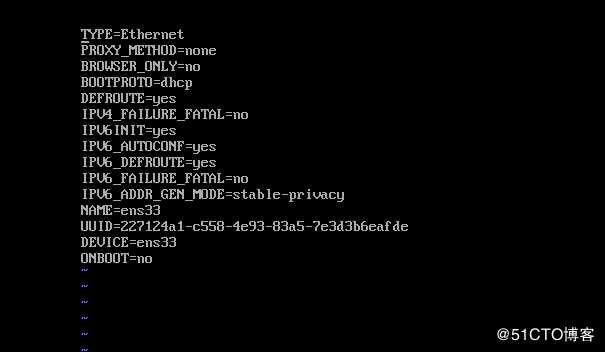
从上图我们可以看到,BOOTPOTO是dhcp,那现在我们要配置成static,并且要配置IP,NETMASK, GATEWAY,DNS,ONBOOT=yes.
配置好之后大概是这个样子: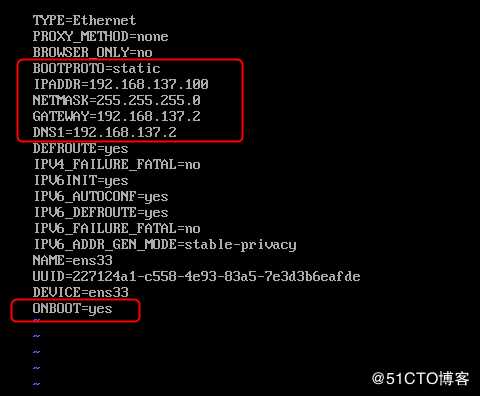
先按Esc键退出编辑模式,再输入:wq保存退出。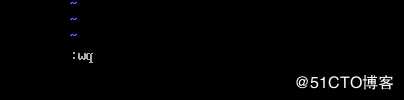
然后重启网络服务:#systemctl restart network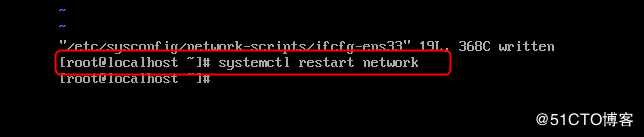
修改网络为static ip之后,我们就可以用putty远程来连接了。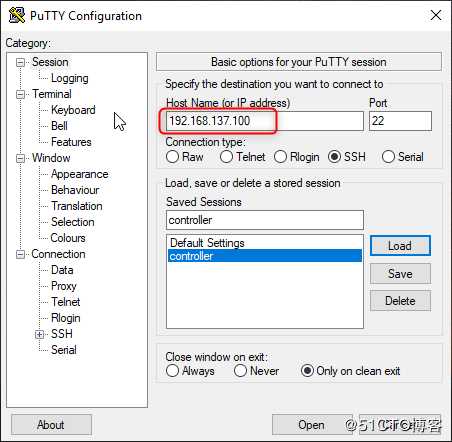
以root登录,输入密码,然后查看ip
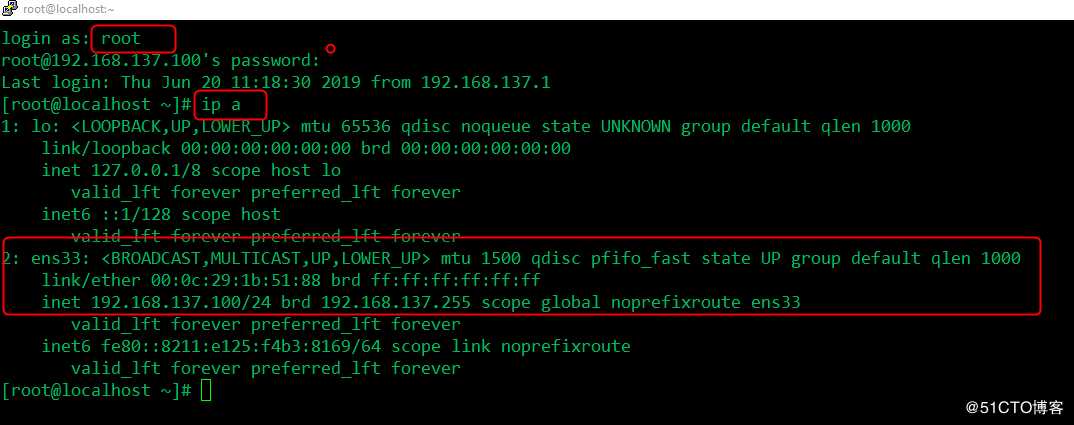
可以看到,我们设置的IP已经生效了。
三、初始化配置CentOS7 - 更改CentOS hostname
输入命令:#hostnamectl set-hostname controller
按回车健,命令行开头[]内hostname名字还是没有变,只是当前session没有生效而已,输入su,然后回车,就会看到hostname已经改变了。接着再输入:hostname命令查看,可以看到,hostname已经更改,如下图所示: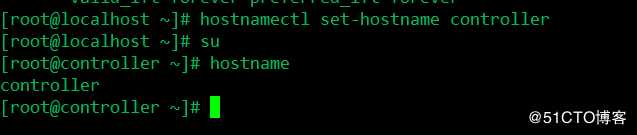
四、Clone 3台CentOS
现在,按照这个方法,可以多clone几台CentOS,我这里clone出3台。分别命名为node1,node2和node3,而且IP地址更改为:
node1: 192.168.137.101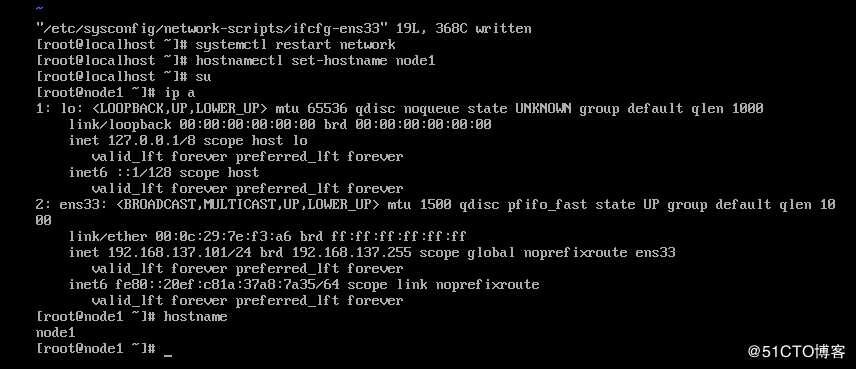
node2: 192.168.137.102
node3: 192.168.137.103
原文:https://blog.51cto.com/jiaszwx/2411501